即使在预览阶段,Windows 11 Copilot也有一些技巧。其中之一是能够直接从桌面查找和推荐适合各种心情和场合的 Spotify 播放列表。因此,如果您的 Windows 11 版本上有 Copilot,请按照以下指南了解如何让 Copilot 推荐 Spotify 播放列表。
如何提示Windows 11 Copilot推荐Spotify播放列表
注意:Windows <> Copilot 仅适用于拥有预览体验成员开发版本的用户。它最终应该在稳定版本中向所有用户推出。
由于Windows 11 Copilot主要是Bing AI,因此可以提示它像Bing AI一样获取Spotify播放列表推荐。要开始,请单击任务栏中的 Copilot 图标(或按 ) 将其打开。Win+C
Copilot滑入右侧后,键入您的查询,要求Copilot推荐播放列表。
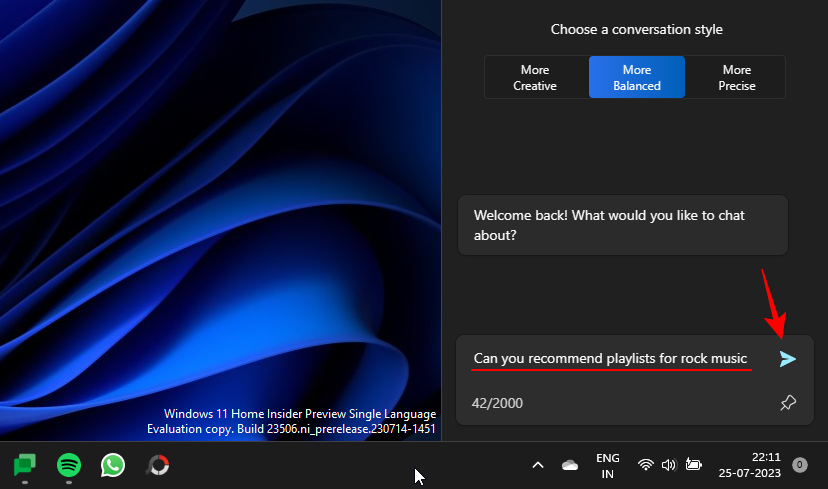
它应该根据找到的内容推荐一些播放列表。在大多数情况下,它一次不会超过 4 个播放列表推荐。
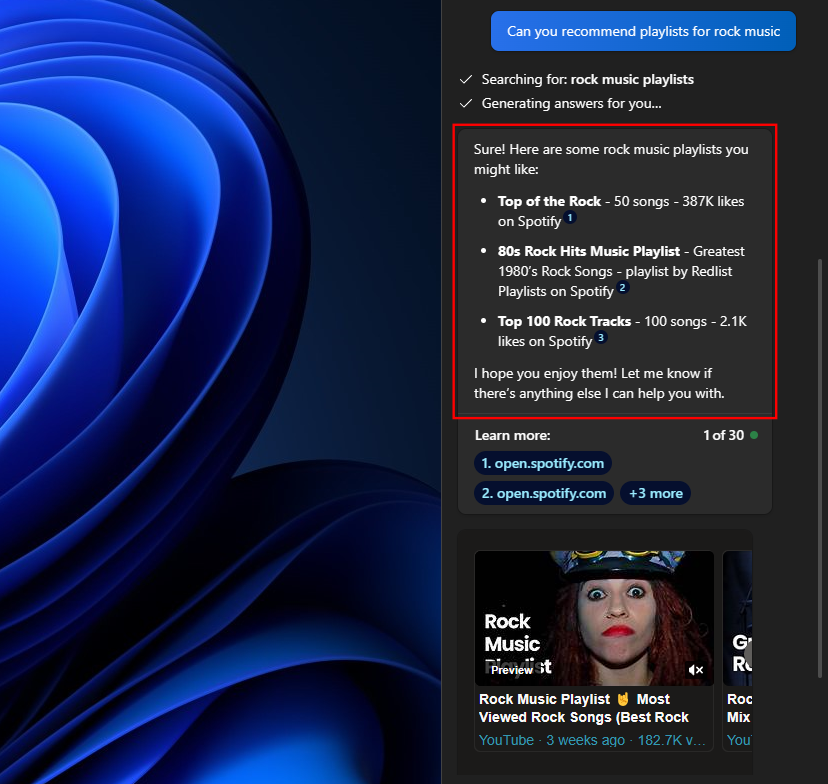
单击每个建议旁边的链接以在Spotify上打开它们。
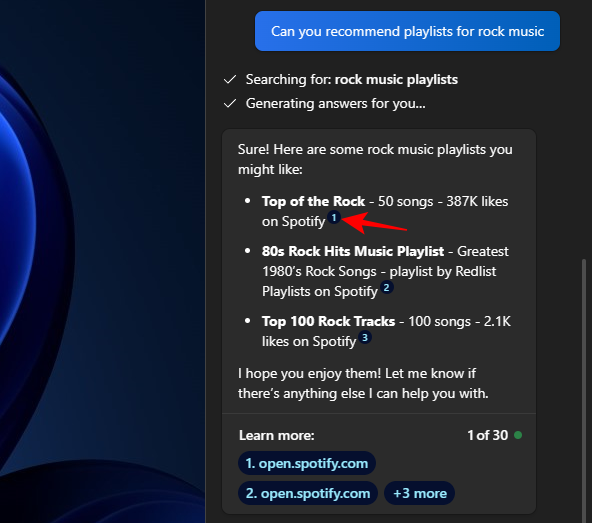
请注意,目前,这些 Spotify 链接仅在 Edge 浏览器中打开,而不是在 Spotify 应用程序中打开。
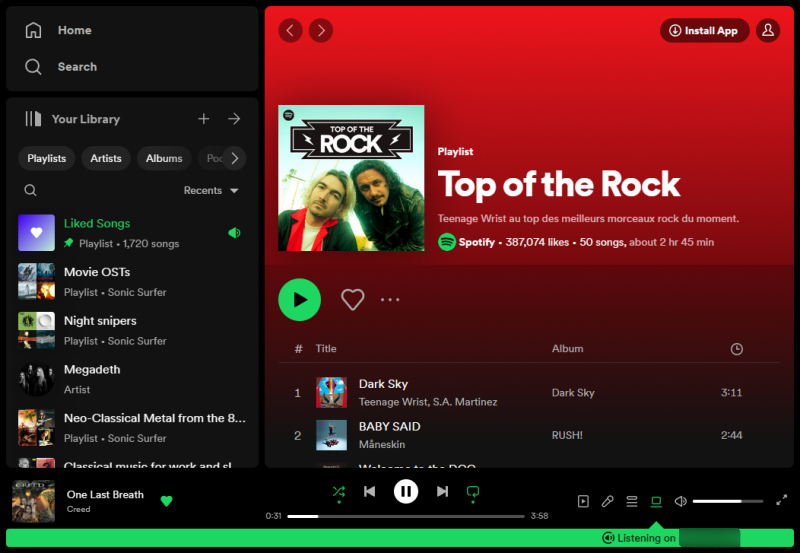
另请注意,Copilot 仅推荐其他用户已经创建的播放列表。它不会像一些 ChatGPT 插件(如播放列表 AI)那样生成播放列表本身。
要记住的事项
有时,简单地要求Copilot推荐播放列表可能会导致没有推荐或没有播放列表链接的推荐。
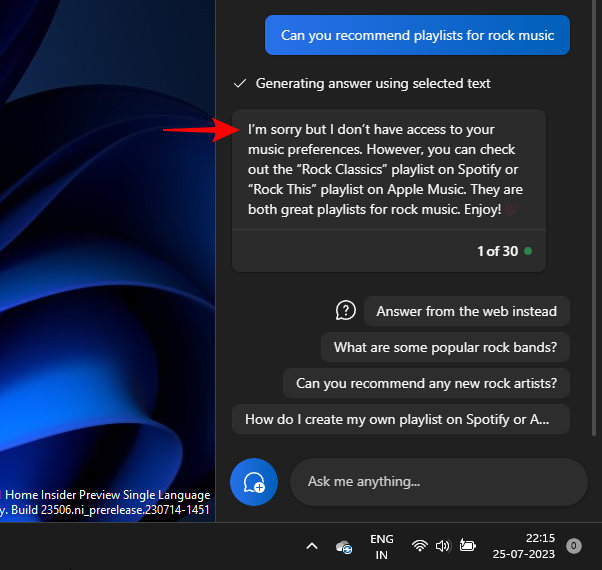
为了确保Copilot了解您的真正要求,请确保指定您想要“带有Spotify链接”,如下所示:
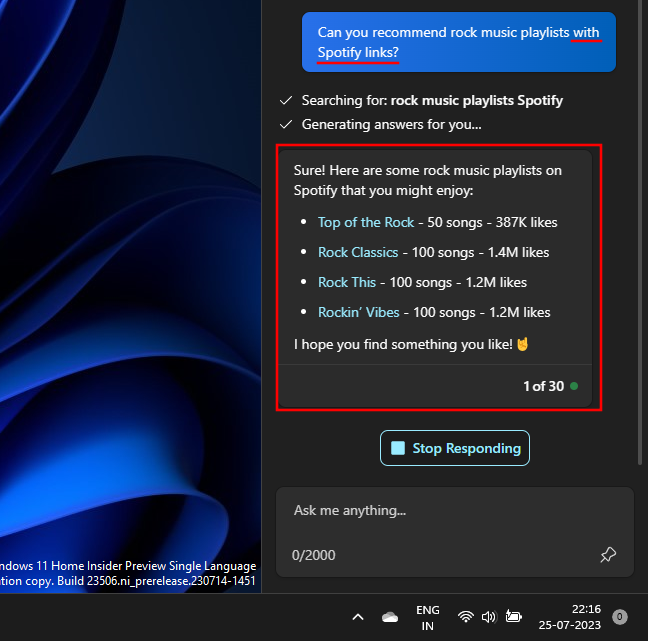
如果您需要更多播放列表推荐,只需让 Copilot 推荐更多。
获取 Spotify 播放列表推荐
您可以通过几种不同的方式提示Copilot推荐特定的Spotify播放列表。
按流派
流派是音乐分类最容易识别的标志。如前面的摇滚示例所示,Copilot根据流派查找音乐几乎没有困难。提示时,请确保为您想要的播放列表指定类型(不要忘记添加“带有 Spotify 链接”),并从 Copilot 获得一些播放列表推荐。
按十年
如果您想要特定黄金时期的音乐,您还可以让 Copilot 根据该十年推荐播放列表。这样做时,只需添加十年(80 年代、90 年代、00 年代、10 年代等),并要求 Copilot 推荐一些 Spotify 播放列表。
和以前一样,如果您想要更多播放列表推荐,只需要求它提供更多推荐即可。
按心情
您可以让 Copilot 根据特定心情推荐播放列表,例如放松、活跃、悲伤、快乐等。为此,请在提示中提及您要追求的情绪。
您还可以在制作提示时组合不同的类别,并获得您想要的播放列表类型。
按活动
根据活动获取播放列表是人们消费音乐的另一种流行方式。根据您要补充的活动,您可以让 Copilot 推荐 Spotify 播放列表。例如,如果你在做饭时想要一些音乐,你可以通过以下方式要求:
或者获取锻炼播放列表。
同样,只需输入您想要播放列表推荐的活动,Copilot 应该遵守。
常见问题
让我们来看看一些关于让Windows 11 Copilot提供Spotify播放列表推荐的常见问题。
为什么Windows 11 Copilot不提供Spotify链接?
在某些情况下,Copilot 只会提供有关在哪里可以找到 Spotify 播放列表的信息。要让它提供指向它们的链接,您必须指定您想要 Spotify 带有链接的播放列表。
Copilot的Spotify链接会在Spotify应用程序中打开吗?
截至目前,没有。Copilot推荐的Spotify播放列表只能在Edge浏览器上打开Spotify网站。
如何让 Copilot 提供更多 Spotify 播放列表选项?
要获得其他 Spotify 播放列表推荐,只需提示 Copilot 提供更多选项。这是与Copilot的命中或失败。在某些情况下,它可能会重复其播放列表推荐,而在其他时候,它会提供可能值得查看的新推荐。这可能取决于您要查找的音乐类型以及是否存在此类播放列表。
虽然它不是获得 Spotify 播放列表推荐的完美手段,但 Copilot 足以成为 ChatGPT 插件的可用、快速和免费替代品。你可能必须在提示中具体,但随着Copilot更好地捕捉上下文线索,这将在未来变得更加容易。